EG系列網(wǎng)關(guān)+CLC控制器串口遠程下載程序操作說明
前言:本文檔主要說明了使用藍蜂虛擬網(wǎng)絡(luò)工具遠程給PLC下載程序的步驟及其注意事項。使用藍蜂虛擬網(wǎng)絡(luò)工具,不僅支持程序的遠程下載,同樣支持程序的遠程上傳與在線監(jiān)控。
注意:藍蜂虛擬網(wǎng)絡(luò)工具僅支持EG網(wǎng)關(guān)和CLC-16R控制器。
[]()一. 適用產(chǎn)品型號



二. 遠程下載功能使用流程
操作流程如下:

三. 虛擬工具安裝步驟
3.1 安裝藍蜂虛擬網(wǎng)絡(luò)工具本體
為保證能夠正常安裝與使用,請關(guān)閉各種安全軟件與殺毒軟件(360安全衛(wèi)士、火絨等)。
第一步:右鍵安裝包,選擇“使用管理員權(quán)限運行”,在彈出的安裝地址默認安裝,不要修改默認安裝地址。如下圖:
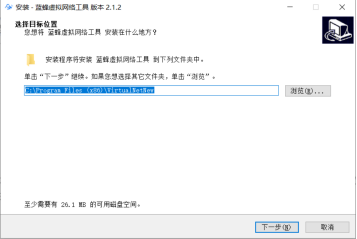
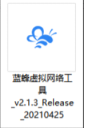
第二步:點擊【下一步】,勾選【創(chuàng)建桌面快捷方式】,然后再點擊【下一步】,在彈出的確認頁點擊【安裝】進行讀條安裝。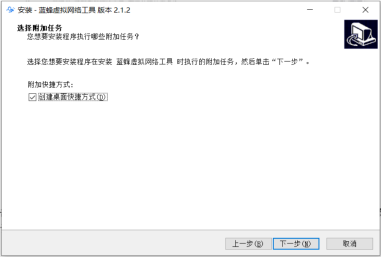

3.2 安裝虛擬串口驅(qū)動
使用串口(RS232或RS485)給PLC下載程序時,需要另外安裝虛擬串口驅(qū)動。必須使用“VSPD虛擬串口工具”。安裝過程如下:
第一步:點擊【vspd.exe】如下圖,選擇OK安裝。
第二步:點擊【NEXT】,在接下來窗口中選擇【I accept the agreement】,繼續(xù)安裝。
第三步:選擇默認的安裝位置即可,點擊【NEXT】,一直到安裝完成。
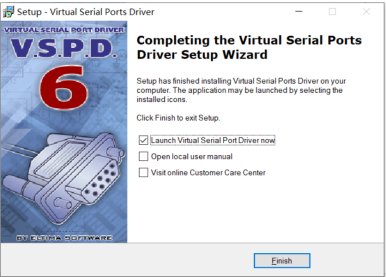
第四步:將vspdconfig和vspdctl.dll復(fù)制到安裝目錄下即可。安裝完成后出現(xiàn)如下圖標:
注:雙擊桌面上此軟件圖標,打開是英文版界面,可以選擇安裝漢化包。
第五步:使用串口時,需要點擊“添加串口”,生成2個虛擬串口,如圖所示,本案例中為COM2和COM3(不同電腦串口號不同,只要能生成一對虛擬串口即可)。
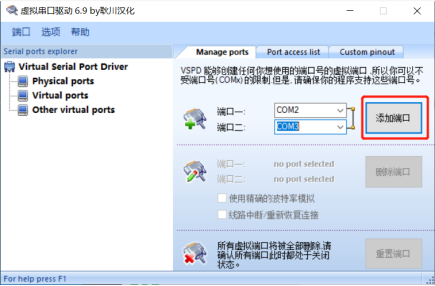
第六步:確定使用虛擬串口驅(qū)動已生成一對可用的虛擬串口,查看與設(shè)置過程如下:
打開設(shè)備管理器,在設(shè)備管理器中找到一對如下虛擬串口,即已經(jīng)生成一對虛擬串口,可進行下載操作(本圖中以COM2、COM3為例):

如果沒有生成虛擬串口,需要打開虛擬串口工具(即Configure Virtual Serial Port Driver),重復(fù)以上步驟,直到生成一對虛擬串口并在電腦設(shè)備管理器中可以查到。
四.虛擬網(wǎng)絡(luò)工具配置說明
注意:
[]()1、 在使用虛擬網(wǎng)絡(luò)工具前,需保證網(wǎng)關(guān)可以連接到EMCP云平臺,并且設(shè)備已經(jīng)綁定在對應(yīng)的帳號。
2、 EG20固件版本為v1.6.6及以上;EG10固件版本為v1.1.30及以上;CLC-16R固件版本為v1.0.23及以上。如果不是,點擊固件版本處的更新,如下圖所示。
3、 確保PLC的通訊口與EG系列網(wǎng)關(guān)的通訊口已正確連接,正確接線;CLC控制器不需要另外接線,直接使用即可。
4、 保持EG網(wǎng)關(guān)為在線狀態(tài),使用虛擬網(wǎng)絡(luò)工具過程中不要斷電。
5、 在使用4G時,信號強度保持在70%以上。信號強度70%以上可以穩(wěn)定運行,50%-70%能夠連接成功但是下載程序時可能報錯失敗,50%以下不建議進行下載操作。
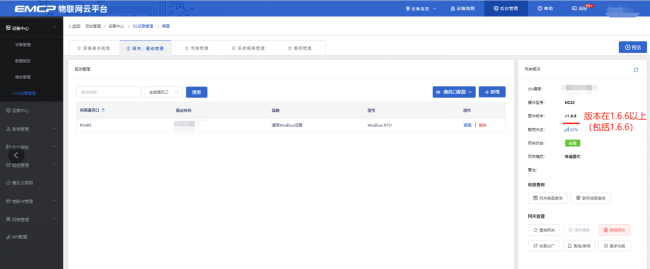
第一步:使用管理員身份打開【虛擬網(wǎng)絡(luò)工具】并輸入已綁定該EG設(shè)備的賬號密碼(帳號密碼與EMCP云平臺賬號密碼通用)。
注意:此賬號需要有后臺權(quán)限并且有EG網(wǎng)關(guān)管理的權(quán)限。
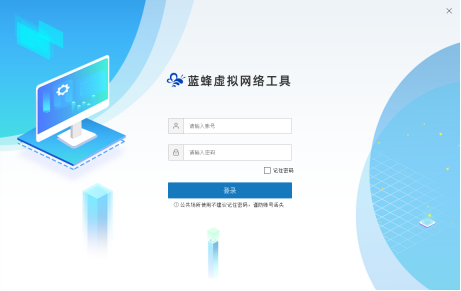
第二步:登錄成功后,在需要進行遠程下載的設(shè)備后方點擊【創(chuàng)建連接】,如下圖:

第三步:在彈出窗口中選擇和PLC通訊的通訊口,本文以【RS485】為例,并點擊后方【配置】按鈕:

第四步:在配置界面中,需要將串口參數(shù)設(shè)置和實際使用的PLC通訊口參數(shù)設(shè)置一致(不同型號PLC參數(shù)不一致),完成后點擊【保存】。之后點擊【下一步】。
例如:西門子PLC串口參數(shù)默認為9600、8、偶、1;
三菱PLC串口參數(shù)默認為9600、7、偶、1;
海為PLC串口參數(shù)默認為19200,8,無,2。
如果修改了通訊參數(shù),請按照修改過的參數(shù)為準。
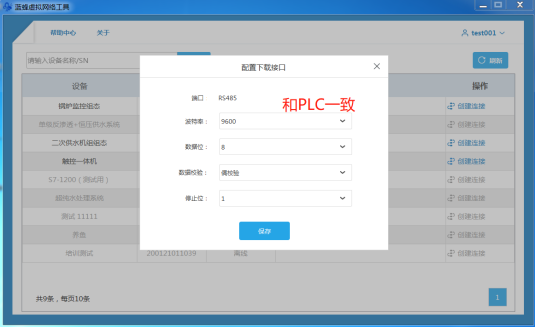
第五步:進入“本地虛擬串口配置”,配置相關(guān)參數(shù),配置完成后點擊【開始創(chuàng)建】。
注意:此處COM口為虛擬串口驅(qū)動創(chuàng)建(本案例為COM2和COM3),此處任意選擇一個COM口,在下位機操作軟件中選擇另一個虛擬串口進行通訊。必須選擇上文中生成的一對虛擬串口。

第六步:彈出連接已成功建立,說明網(wǎng)關(guān)與虛擬網(wǎng)絡(luò)工具已經(jīng)建立連接,此時可以進行PLC程序的下載等操作。
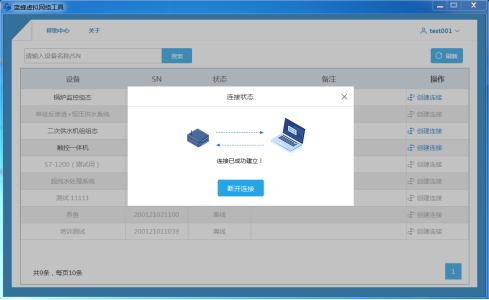
第六步:當【遠程下載工具】提示連接已經(jīng)成功建立后,不要關(guān)閉工具,此時需要保證網(wǎng)關(guān)在線,不要斷電。返回桌面,打開下位機編程軟件對下位機進行操作,如果建立成功并有數(shù)據(jù)通訊,可以看到連接狀態(tài)窗口界面中的箭頭在流動。
五. PLC串口應(yīng)用案例
注意:
在選擇串口進行程序下載時,一定要選擇VSPD軟件生成的一對虛擬串口,且與虛擬網(wǎng)絡(luò)工具串口不同。例如,生成的一對串口是com2和com3,虛擬網(wǎng)絡(luò)工具使用com2,PLC軟件就必須選擇com3,否則不能通訊成功。
關(guān)于CLC控制器的遠程下載程序,直接參考5.3 節(jié)“三菱PLC下載說明”。
5.1 西門子200PLC下載說明
使用之前需要確認虛擬網(wǎng)絡(luò)工具串口設(shè)置是否和PLC串口一致。
西門子PLC默認串口參數(shù)為9600、8、偶、1。
第一步:打開V4.0 STEP 7 MicroWIN SP9軟件,點擊【設(shè)置PG/PC接口】進行端口配置,步驟如下圖:

第二步:建立通訊
點擊【通信】→【雙擊刷新】,讓軟件掃描到PLC,選擇對應(yīng)的PLC,點擊確認。
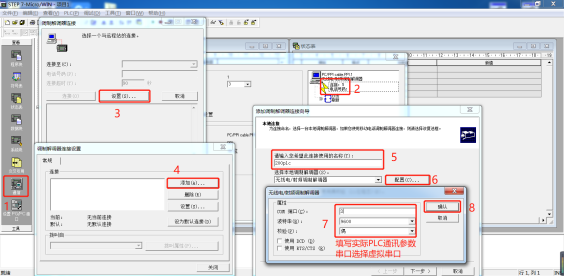
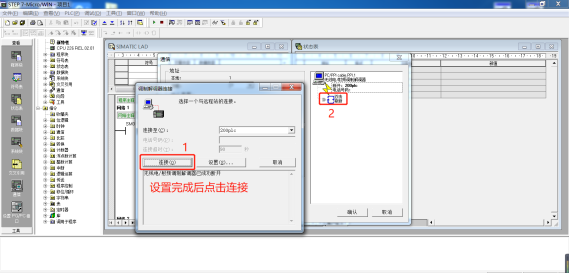

注意:
1、可能出現(xiàn)掃描不到設(shè)備的情況,多試幾次,等待軟件搜索結(jié)束。同時請關(guān)閉防火墻。建議第一次掃描時掃描一整個周期。
2、掃描到的設(shè)備如果顯示【UNKNOWN】為正常現(xiàn)象,
3、如果掃描出2個設(shè)備,需要手動選擇正確波特率的設(shè)備進行連接。
4、EG10網(wǎng)關(guān)下載時必須使用調(diào)制解調(diào)器連接。如果不使用,可以監(jiān)控,但是不能下載上傳程序。
5、EG20不使用調(diào)制解調(diào)器,直接搜索也能成功搜索到PLC,但會出現(xiàn)不同波特率的設(shè)備。
6、如果在下載程序時更改了從站號,再次搜索時仍能找到之前的設(shè)備,但是連不上,需要選擇正確的從站號進行連接。
7、當需要下載另一臺不同從站的PLC程序時,仍然會出現(xiàn)之前PLC的從站號,將虛擬網(wǎng)絡(luò)工具關(guān)掉重開即可清除。
8、EG10網(wǎng)關(guān)只能識別0-9從站。EG20不受限制。
第三步:下載程序
需要先將PLC設(shè)置成STOP狀態(tài)。點擊下載程序按鈕即可。

5.2 海為PLC下載說明
以海為AC12M0R為例。
使用之前需要確認虛擬網(wǎng)絡(luò)工具串口設(shè)置是否和PLC串口一致。
海為PLC默認串口參數(shù)為19200、8、無、2。
第一步打開【Haiwellhappy】軟件,點擊【PLC聯(lián)機】。
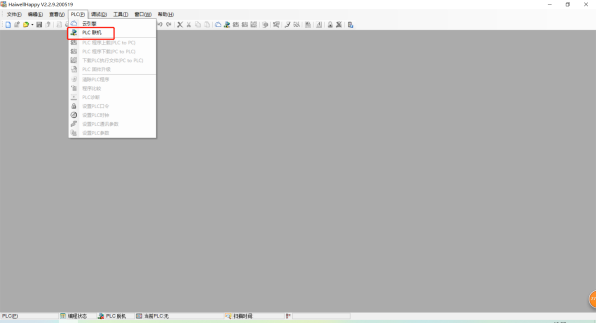
第二步:根據(jù)PLC通訊參數(shù)繼續(xù)填寫,此處串口選擇com3。將超時時間調(diào)大一些(默認是200ms,建議調(diào)整到2000ms),完成后點擊【聯(lián)機】即可自動搜索到PLC。

第三步:聯(lián)機成功后點擊下載/上傳即可。
5.3 三菱PLC下載說明
以三菱FX3U為例。
使用之前需要確認虛擬網(wǎng)絡(luò)工具串口設(shè)置是否和PLC串口一致。
三菱PLC默認串口參數(shù)為9600、7、偶、1。
第一步:設(shè)置軟件串口參數(shù),此處選擇com3。完成后點擊【通信測試】,當出現(xiàn)PLC型號即通訊成功。
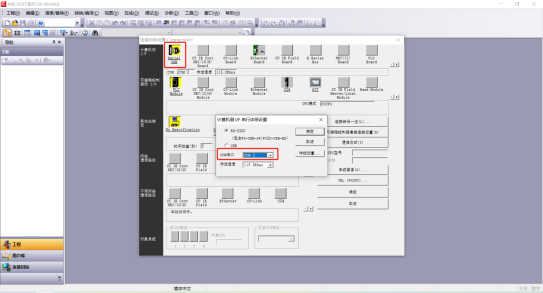
第二步:點擊下載即可。
注意:當使用上傳功能時,到最后可能會出現(xiàn)報錯的現(xiàn)象,但是程序已經(jīng)成功上傳,如下圖:

5.4 信捷PLC下載說明
以信捷XC3-32R-E為例。
使用之前需要確認虛擬網(wǎng)絡(luò)工具串口設(shè)置是否和PLC串口一致。
第一步:打開信捷軟件配置通訊串口,此處配置為com3。

第二步:如圖所示,連接成功后即可下載程序。
注意:當如出現(xiàn)以下錯誤情況,可以在“設(shè)置軟件串口”處勾選“藍牙虛擬串口”,勾選后即可正常進行上傳、下載操作。

5.5 臺達PLC下載說明
以臺達DVP16ES200R為例。
使用之前需要確認虛擬網(wǎng)絡(luò)工具串口設(shè)置是否和PLC串口一致。
第一步:打開程序文件,點擊【設(shè)置】-【通訊設(shè)置】,如下圖:
第二步:設(shè)置通訊參數(shù)
【傳輸方式】選擇【RS232】(因為下拉列表中沒有 RS485 選項,此款 PLC使用 RS485只能選擇 RS232 傳輸方式);【通訊設(shè)置】中,【通訊端口】處應(yīng)選擇串口工具生成的另一個虛擬串口,本示例選擇的是虛擬串口【COM5】,其他參數(shù)直接點擊默認值即可。設(shè)置完成之后,點擊【確定】即可。如下圖:
第三步:與 PLC 連接并可以正常下載、上傳和調(diào)試。如下圖:

5.6 麥格米特PLC下載說明
以麥格米特MC100-1006BRA為例。
注意:
1、此PLC只有PORT0可以支持下載程序,此口為RS232口,在配置虛擬工具時需要選擇232口,并對其進行配置,需要確認虛擬網(wǎng)絡(luò)工具串口設(shè)置是否和PLC串口一致。
2、此款PLC對PORT0有撥碼開關(guān),需要將開關(guān)撥到ON位置(TM為專用下載線使用)。具體內(nèi)容查看PLC手冊。
第一步,打開麥格米特編程軟件并設(shè)置串口。點擊【工具】→【串口】→【串口配置】,選擇modbus協(xié)議并打開modbus設(shè)置。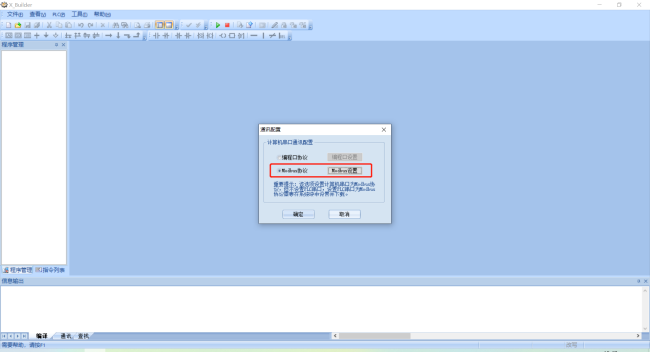
第二步,選擇通訊串口:

第三步,彈框提示建立通信連接成功后即可進行下載操作。

5.7 歐姆龍PLC下載說明
以歐姆龍CP2E-N20DR-A為例。
串口默認參數(shù):9600 7 偶 2 。
使用之前需要確認虛擬網(wǎng)絡(luò)工具串口設(shè)置是否和PLC串口一致。
第一步:點擊【PLC】→【自動在線】→【直接在線】,如下圖:
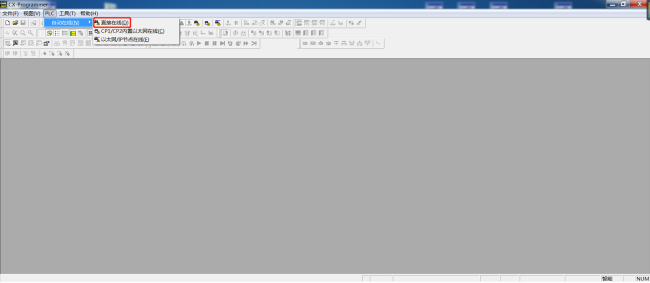
第二步:選擇通訊串口。
第三步:點擊連接,自動搜索之后即可上傳下載監(jiān)控程序。
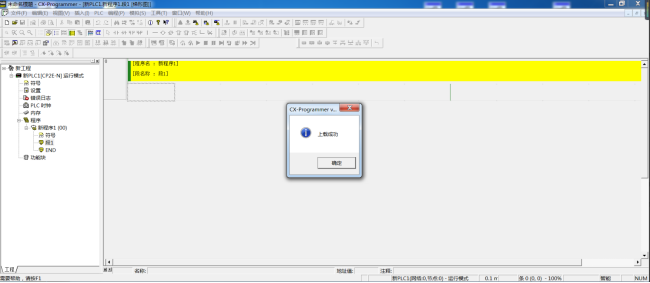
5.8 浩納爾plc下載說明
第一步:查看plc參數(shù):

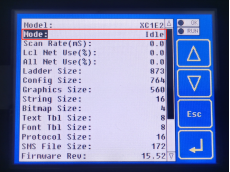
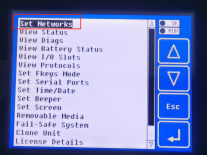


第二步:軟件設(shè)置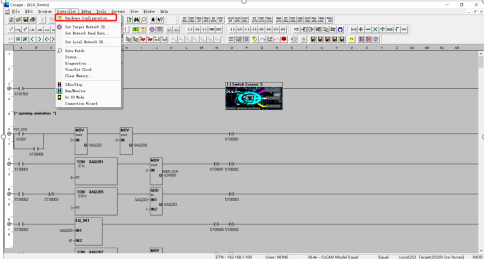



第三步:連接成功
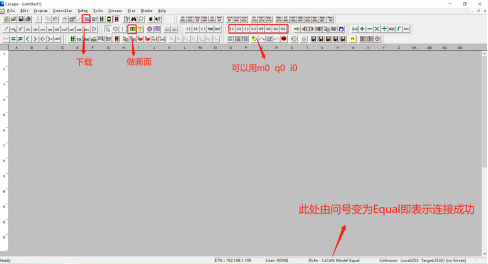
六.斷開連接 EG 網(wǎng)關(guān)恢復(fù)采集數(shù)據(jù)模式
PLC 下載并調(diào)試完之后,在【虛擬網(wǎng)絡(luò)工具】中點擊【斷開連接】,EG網(wǎng)關(guān)就可以恢復(fù)數(shù)據(jù)采集功能,此時可以正常的關(guān)閉【虛擬網(wǎng)絡(luò)工具】。
七.虛擬網(wǎng)絡(luò)工具使用注意事項
1、虛擬網(wǎng)絡(luò)工具連接成功模式下,不支持網(wǎng)關(guān)進行讀寫、升級、創(chuàng)建編輯刪除(驅(qū)動、變量、報表)、恢復(fù)出廠、導(dǎo)入變量、復(fù)制設(shè)備、同步配置等操作,僅支持網(wǎng)關(guān)重啟操作。當斷開虛擬網(wǎng)絡(luò)工具連接后,上述操作會恢復(fù)正常。
2、虛擬網(wǎng)絡(luò)工具斷開連接的情況下,由于網(wǎng)絡(luò)波動等原因會有小概率的不能退出下載模式的現(xiàn)象,如果遇到斷開連接后,軟件中仍然顯示“已連接”,平臺數(shù)據(jù)不能正常采集的情況,重啟網(wǎng)關(guān)或者再次點擊界面中的斷開連接即可恢復(fù)正常。
審核編輯:湯梓紅
-
控制器
+關(guān)注
關(guān)注
112文章
16416瀏覽量
178763 -
網(wǎng)關(guān)
+關(guān)注
關(guān)注
9文章
4556瀏覽量
51301 -
串口
+關(guān)注
關(guān)注
14文章
1557瀏覽量
76735
發(fā)布評論請先 登錄
相關(guān)推薦
VOTOL EM系列控制器程序調(diào)試使用說明書資料免費下載
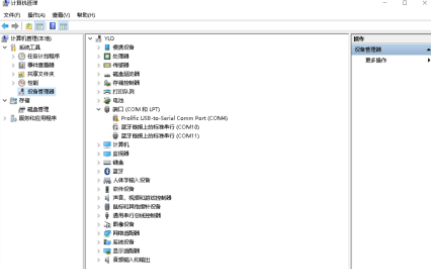
歐姆龍PLC如何通過PLC云網(wǎng)關(guān)實現(xiàn)遠程上下載和維護操作

三分鐘實現(xiàn)EG網(wǎng)關(guān)串口連接松下PLC

EG網(wǎng)關(guān)串口連接永宏P(guān)LC應(yīng)用案例

EG網(wǎng)關(guān)網(wǎng)口連接觸控一體機操作說明

串口PLC如何通過透傳網(wǎng)關(guān)實現(xiàn)遠程上下載和監(jiān)控維護

遠程透傳網(wǎng)關(guān)-單網(wǎng)口快速實現(xiàn)信捷XD5串口PLC程序遠程上下載

3分鐘快速實現(xiàn)串口PLC遠程下載程序操作說明

PLC遠程上下載網(wǎng)關(guān)的功能特點

串口PLC怎么通過云網(wǎng)關(guān)遠程監(jiān)控上下載程序





 EG系列網(wǎng)關(guān)+CLC控制器串口遠程下載程序操作說明
EG系列網(wǎng)關(guān)+CLC控制器串口遠程下載程序操作說明












評論